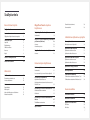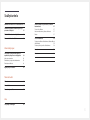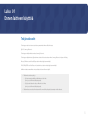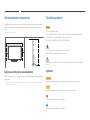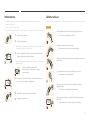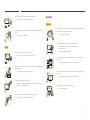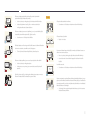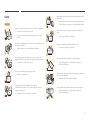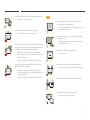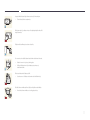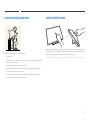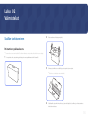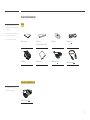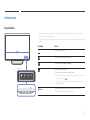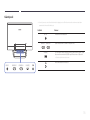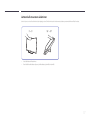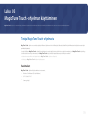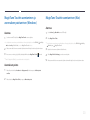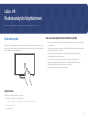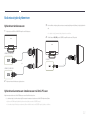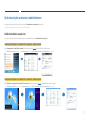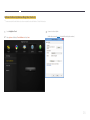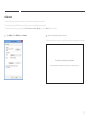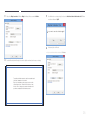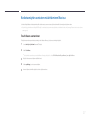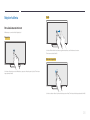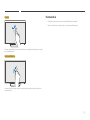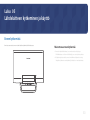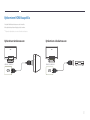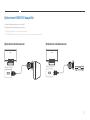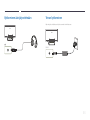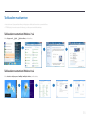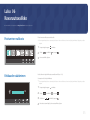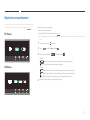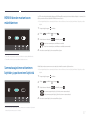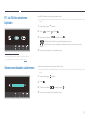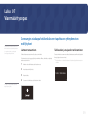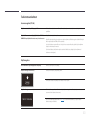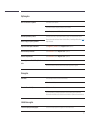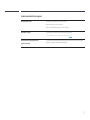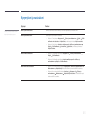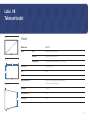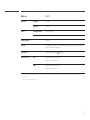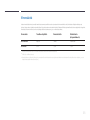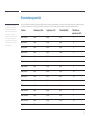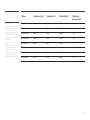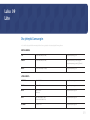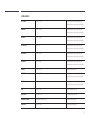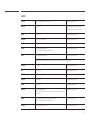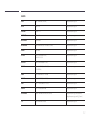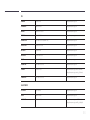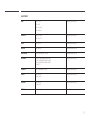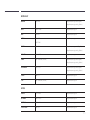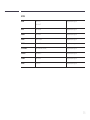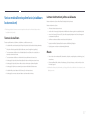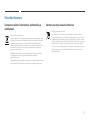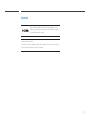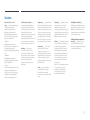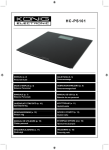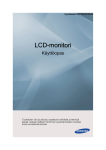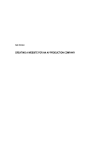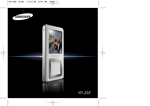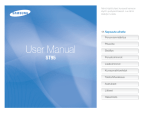Download Samsung 24" Premium FHD-kosketusnäyttö Käyttöopas
Transcript
Kosketusnäyttö Käyttöopas S24C770 Tuotteiden väri ja ulkoasu saattavat vaihdella ja teknisiä tietoja voidaan laitteen toiminnan parantamiseksi muuttaa ilman ennakkoilmoitusta. BN46-00341A-03 Sisällysluettelo Ennen laitteen käyttöä Tekijänoikeudet4 MagicTune Touch -ohjelman käyttäminen Peruskosketustoiminnot28 Huomautuksia29 5 5 Tietoja MagicTune Touch -ohjelmasta 19 Vaatimukset19 Turvallisuusohjeet5 Symbolit5 Puhdistaminen6 Sähköturvallisuus6 Asennus7 Käyttö9 MagicTune Touchin asentaminen ja asennuksen poistaminen (Windows) 20 Asennus20 Asennuksen poisto 20 Asennusalueen turvaaminen Säilytykseen liittyvät turvatoimenpiteet Laitteen oikea käyttöasento 12 Laitteen kallistaminen 12 Kosketusnäytön käyttäminen Kosketusnäyttö21 Vaatimukset21 Lue seuraavat ohjeet ennen laitteen käyttöä 21 Valmistelut Sisällön tarkistaminen Poistaminen pakkauksesta Osien tarkistaminen MagicTune Touchin asentaminen (Mac) 20 Asennus20 13 13 14 Laitteen osat 15 Etupainikkeet15 Kääntöpuoli16 Laitteen kallistusasteen säätäminen 17 Varkaudenestolukko18 Kosketusnäytön kytkeminen 22 Kytkeminen tietokoneeseen 22 Kytkeminen kannettavaan tietokoneeseen tai lehtiö-PC:seen22 Lähdelaitteen kytkeminen ja käyttö Ennen kytkemistä Muistettava ennen kytkentää 30 30 Kytkeminen HDMI-kaapelilla Kytkeminen tietokoneeseen Kytkeminen videolaitteeseen 31 31 31 Kytkeminen HDMI-DVI-kaapelilla Kytkeminen tietokoneeseen Kytkeminen videolaitteeseen 32 32 32 Kytkeminen äänijärjestelmään 33 Virran kytkeminen 33 Tarkkuuden muuttaminen Tarkkuuden muuttaminen Windows 7:ssä Tarkkuuden muuttaminen Windows 8:ssä 34 34 34 Kosketusnäytön asetusten määrittäminen 23 Kalibrointivalikon avaaminen 23 Kalibrointi25 Kuvaruutuvalikko Poistuminen valikosta 35 Kosketusnäytön asetusten määrittäminen Macissa27 Touch Basen asentaminen 27 Kirkkauden säätäminen 35 Näytön hallinta 28 Näytön koon muuttaminen 36 PC-tilassa36 AV-tilassa36 2 Sisällysluettelo HDMI-liitännän mustan tason määrittäminen 37 Sammutusajastimen ottaminen käyttöön ja poistaminen käytöstä 37 PC- tai AV-tilan ottaminen käyttöön 38 Äänenvoimakkuuden säätäminen 38 Vianmääritysopas Vastuu maksullisesta palvelusta (asiakkaan kustannukset)57 Tuote ei ole viallinen 57 Laitteen vioittuminen johtuu asiakkaasta 57 Muuta57 Oikea hävittäminen 58 Tuotteen turvallinen hävittäminen (elektroniikka ja sähkölaitteet)58 Tuotteen paristojen oikea hävittäminen 58 Lisenssi59 Samsungin asiakaspalvelukeskukseen tapahtuvan yhteydenoton edellytykset Laitteen testaaminen Tarkkuuden ja taajuuden tarkistaminen Tarkistettavat kohteet 39 39 39 40 Kysymykset ja vastaukset 43 Sanasto60 Tekniset tiedot Yleiset44 Virransäästö46 Esiasetetut ajastustilat 47 Liite Ota yhteyttä Samsungiin49 3 Luku 01 Ennen laitteen käyttöä Tekijänoikeudet Tämän oppaan tiedot voivat muuttua laadun parantamiseksi ilman erillistä ilmoitusta. ⓒ 2013 Samsung Electronics Tämän oppaan tekijänoikeudet omistaa Samsung Electronics. Tämän oppaan käyttäminen tai jäljentäminen osittain tai kokonaisuudessaan ilman Samsung Electronicsin lupaa on kielletty. Microsoft, Windows ovat Microsoft Corporationin rekisteröityjä tavaramerkkejä. VESA, DPM ja DDC ovat Video Electronics Standards Associationin rekisteröityjä tavaramerkkejä. Kaikkien muiden tavaramerkkien omistusoikeudet kuuluvat niiden omistajille. •• Palvelumaksu voidaan periä, jos -- (a) kutsut asentajan paikalle, vaikka laitteessa ei ole vikaa. (esim. jos et ole lukenut tätä käyttöopasta). -- (b) tai jos viet laitteen huoltoon, vaikka siinä ei ole vikaa. (esim. jos et ole lukenut tätä käyttöopasta). •• Palvelumaksun suuruudesta ilmoitetaan sinulle ennen töihin ryhtymistä tai asentajan vierailua kotonasi. 4 Asennusalueen turvaaminen Turvallisuusohjeet Jätä laitteen lähelle tilaa sen ilmanvaihtoa varten. Laitteen sisäisen lämpötilan nouseminen voi aiheuttaa tulipalon ja vaurioittaa laitetta. Jätä laitteen lähelle tilaa vähintään alla näytetyn verran, kun asennat laitetta. ――Laitteen ulkoasu voi vaihdella. Vaara SÄHKÖISKUN VAARA, ÄLÄ AVAA Vaara : ÄLÄ IRROTA KANTTA, SILLÄ SIITÄ VOI AIHEUTUA SÄHKÖISKUN VAARA. (TAI TAKAPANEELIA) LAITTEEN SISÄLLÄ EI OLE KÄYTTÄJÄN HUOLLETTAVISSA OLEVIA OSIA. 10 cm JÄTÄ HUOLTOTOIMET PÄTEVÄN HUOLTOHENKILÖN TEHTÄVÄKSI. 10 cm 10 cm Tämä symboli osoittaa, että laitteen sisällä on vaarallinen jännite. 10 cm Laitteen sisäisten osien koskettaminen on vaarallista. 10 cm Säilytykseen liittyvät turvatoimenpiteet Kiiltävien mallien pintaan voi ilmestyä valkoisia tahroja, jos niiden lähellä käytetään ultraäänellä toimivaa ilmankostutinta. ――Ota yhteyttä lähimpään Samsungin asiakaspalvelukeskukseen, jos haluat puhdistaa laitteen sisältä (palvelusta peritään maksu). Tämä symboli osoittaa, että laitteen mukana on toimitettu sen käyttöä ja ylläpitoa koskevia tärkeitä ohjeita. Symbolit Varoitus Ohjeiden noudattamatta jättäminen voi johtaa vakaviin henkilövahinkoihin tai kuolemaan. Vaara Ohjeiden noudattamatta jättäminen voi johtaa henkilö- tai omaisuusvahinkoihin. Tällä symbolilla merkityt toiminnot ovat kiellettyjä. Tällä symbolilla merkittyjä ohjeita on noudatettava. 5 Puhdistaminen Sähköturvallisuus ――Ole laitetta puhdistettaessa varovainen, sillä kehittyneiden LCD-näyttöjen paneeli ja ulkopinta ――Seuraavat kuvat ovat vain viitteellisiä. Tosielämän tilanteet voivat poiketa siitä, mitä kuvissa on esitetty. naarmuuntuvat helposti. ――Noudata seuraavia puhdistusohjeita. Varoitus ――Seuraavat kuvat ovat vain viitteellisiä. Tosielämän tilanteet voivat poiketa siitä, mitä kuvissa on esitetty. 1 Sammuta tuote ja tietokone. 2 Irrota virtajohto laitteesta. Älä käytä viallista virtajohtoa tai pistoketta tai löystynyttä pistorasiaa. •• Seurauksena voi olla sähköisku tai tulipalo. Älä kytke montaa laitetta yhteen pistorasiaan. ――Pitele virtajohtoa pistokkeesta äläkä kosketa johtoa märin käsin. Muussa •• Ylikuumentuneet pistorasiat voivat aiheuttaa tulipalon. tapauksessa seurauksena voi olla sähköisku. 3 Jos haluat puhdistaa laitteen näytön, ruiskuta pehmeälle liinalle LCDnäytön puhdistusnestettä. Pyyhi tahrat liinalla. ! Älä kosketa virtapistoketta märin käsin. Muussa tapauksessa seurauksena voi olla sähköisku. ――Hankaavia aineita sisältävät puhdistusnesteet tai liinat voivat vahingoittaa kosketusnäyttöä. •• Älä ruiskuta puhdistusnestettä suoraan kosketusnäyttöön. Puhdistusneste voi imeytyä kosketusnäyttöön. Työnnä virtajohdon pistoke kokonaan paikalleen, jotta se ei irtoa. •• Epävakaa liitäntä voi aiheuttaa tulipalon. 4 Kostuta pehmeä ja kuiva liina vedellä ja purista siitä ylimääräinen vesi pois ennen tuotteen ulkopinnan puhdistamista. ! Kytke virtapistoke maadoitettuun pistorasiaan (koskee vain tyypin 1 eristettyjä laitteita). •• Seurauksena voi olla sähköisku tai henkilövahinkoja. 5 Kytke virtajohto tuotteeseen puhdistamisen jälkeen. 6 Käynnistä tuote ja tietokone. ! Älä taivuta tai vedä virtajohtoa voimakkaasti. Älä jätä virtajohtoa raskaan esineen alle. •• Johdon vioittuminen voi aiheuttaa tulipalon tai sähköiskun. 6 Älä aseta virtajohtoa tai laitetta lämmönlähteiden lähelle. •• Seurauksena voi olla tulipalo tai sähköisku. Asennus Varoitus Älä aseta kynttilöitä, hyönteiskarkottimia tai savukkeita laitteen päälle. Älä asenna laitetta lämmönlähteiden lähelle. Pyyhi virtapistokkeen piikkien tai pistorasian ympärillä oleva pöly kuivalla liinalla. •• Seurauksena voi olla tulipalo. •• Seurauksena voi olla tulipalo. ! Jätä seinäkiinnikkeen asentaminen teknikon tehtäväksi. •• Epäpätevän henkilön suorittama asennus voi johtaa henkilövahinkoihin. Vaara Älä irrota virtajohtoa, kun laite on käytössä. ! •• Laite voi vahingoittua sähköiskun seurauksena. •• Käytä vain hyväksyttyjä kaappeja. Älä asenna laitetta huonosti tuuletettuihin tiloihin, kuten kirjahyllyyn tai komeroon. •• Sisäisen lämpötilan kasvaminen voi johtaa tulipaloon. Käytä vain Samsungin toimittamaa virtajohtoa. Älä käytä virtajohtoa muiden laitteiden kanssa. Asenna laite tuuletuksen varmistamiseksi vähintään 10 cm:n etäisyydelle seinästä. •• Seurauksena voi olla tulipalo tai sähköisku. ! •• Sisäisen lämpötilan kasvaminen voi johtaa tulipaloon. Pidä pistorasian ympäristö esteettömänä. ! •• Virtajohto on ongelmantapauksessa irrotettava pistorasiasta, jotta laitteen virransyöttö katkeaa. Pidä pakkausmuovit poissa lasten ulottuvilta. •• Lapset voivat tukehtua. ! Irrota virtajohto pistorasiasta pitelemällä kiinni pistokkeesta. ! •• Seurauksena voi olla sähköisku tai tulipalo. ! 7 Älä asenna laitetta epävakaalle tai tärisevälle pinnalle (esimerkiksi epävakaalle hyllylle tai kaltevalle pinnalle). Vaara •• Laite voi pudota ja vahingoittua ja/tai aiheuttaa henkilövahinkoja. Älä pudota laitetta siirtämisen aikana. •• Laitteen käyttäminen alueella, jolla on voimakasta tärinää, voi vahingoittaa laitetta tai johtaa tulipaloon. Älä asenna laitetta ajoneuvoon tai paikkaan, jossa se joutuu alttiiksi pölylle, kosteudelle (esimerkiksi vesipisaroille), öljylle tai savulle. •• Seurauksena voi olla laitteen vioittuminen tai henkilövahinkoja. ! Älä aseta laitetta ylösalaisin. •• Seurauksena voi olla tulipalo tai sähköisku. •• Näyttö voi vioittua. ! Älä altista laitetta suoralle auringonvalolle äläkä asenna sitä lämmönlähteiden tai kuumien esineiden, esimerkiksi uunin, läheisyyteen. Kun asennat laitteen kaappiin tai hyllylle, varmista, että laitteen alareuna on niiden kanssa samassa tasossa. •• Tämä voi lyhentää laitteen käyttöikää tai johtaa tulipaloon. •• Laite voi pudota ja vahingoittua ja/tai aiheuttaa henkilövahinkoja. •• Asenna laite vain oikean kokoisiin kaappeihin tai oikean kokoisille hyllyille. Älä asenna laitetta paikkaan, jossa nuoret lapset pääsevät siihen käsiksi. •• Laite voi pudota ja vahingoittaa lapsia. Laske laite varovasti. •• Laitteen etuosa on painava, joten asenna laite tasaiselle ja vakaalle pinnalle. Ruokaöljy, kuten soijaöljy, voi vahingoittaa laitetta tai muuttaa sen muotoa. Älä asenna laitetta keittiöön tai keittiön työtason lähelle. •• Seurauksena voi olla laitteen vioittuminen tai henkilövahinkoja. ! SAMSUNG ! Laitteen asentaminen epätavalliseen paikkaan (esimerkiksi paikkaan, jossa on paljon pieniä hiukkasia, kemiallisia aineita tai äärilämpötiloja, tai lentokentälle tai rautatieasemalle, jossa laite toimii jatkuvasti pitkän aikaa) voi merkittävästi heikentää laitteen suorituskykyä. •• Ota yhteyttä Samsungin asiakaspalvelukeskukseen, jos haluat asentaa laitteen tällaiseen paikkaan. 8 Käyttö Älä jätä raskaita tai lasten pitämiä esineitä (esimerkiksi leluja tai makeisia) laitteen päälle. •• Laite tai raskaat esineet voivat pudota, kun lapset yrittävät tavoitella leluja tai makeisia, ja seurauksena voi olla vakavia henkilövahinkoja. Varoitus Laitteessa on korkea jännite. Älä koskaan pura, korjaa tai muuta laitetta itse. Katkaise laitteen virta ja irrota virtajohto salamoinnin tai ukkosmyrskyn aikana. •• Seurauksena voi olla tulipalo tai sähköisku. •• Ota yhteyttä Samsungin asiakaspalvelukeskukseen, jos laite vaatii huoltoa. •• Seurauksena voi olla tulipalo tai sähköisku. ! Sammuta laite virtakytkimestä ja irrota virtajohto sekä muut kytketyt kaapelit ennen laitteen siirtämistä. Älä pudota esineitä laitteen päälle tai kohdista siihen iskuja. •• Seurauksena voi olla tulipalo tai sähköisku. •• Johdon vioittuminen voi aiheuttaa tulipalon tai sähköiskun. ! ! Jos laitteesta tulee epätavallista ääntä, palaneen hajua tai savua, irrota virtajohto välittömästi ja ota yhteyttä Samsungin asiakaspalvelukeskukseen. Älä siirrä laitetta vetämällä virtajohdosta tai muista kaapeleista. •• Johdon vahingoittuminen voi johtaa laitteen vioittumiseen, sähköiskuun tai tulipaloon. •• Seurauksena voi olla sähköisku tai tulipalo. ! Älä anna lasten roikkua laitteesta tai kiivetä sen päälle. Vältä kaasuvuodon tapauksessa laitteen tai virtapistokkeen koskettamista. Tuuleta myös alue välittömästi. •• Lapsesi voivat vahingoittua. •• Kipinät voivat aiheuttaa räjähdyksen tai tulipalon. ! Jos laite putoaa tai sen kotelo vahingoittuu, sammuta laite virtakytkimestä ja irrota virtajohto. Ota sen jälkeen yhteyttä Samsungin asiakaspalvelukeskukseen. •• Jatkuva käyttö voi aiheuttaa tulipalon tai sähköiskun. GAS Älä nosta tai siirrä laitetta vetämällä virtajohdosta tai muista kaapeleista. •• Johdon vahingoittuminen voi johtaa laitteen vioittumiseen, sähköiskuun tai tulipaloon. 9 Älä käytä tai säilytä laitteen lähellä tulenarkoja suihkeita tai palavia aineita. •• Seurauksena voi olla räjähdys tai tulipalo. Vaara Jos jätät pysäytetyn kuvan näkyviin pitkäksi aikaa, näytölle saattaa muodostua jälkikuva tai viallisia kuvapisteitä. ! Varmista, että pöytäliinat tai verhot eivät tuki tuuletusaukkoja. •• Ota virransäästötila tai liikkuva näytönsäästäjä käyttöön, jos et aio käyttää tuotetta pitkään aikaan. ! •• Sisäisen lämpötilan kasvaminen voi johtaa tulipaloon. -_100 Älä aseta metalliesineitä (esimerkiksi syömäpuikkoja, kolikoita tai hiussolkia) tai herkästi syttyviä esineitä (esimerkiksi paperia tai tulitikkuja) laitteeseen (esimerkiksi sen tuuletusaukkoihin tai tulo- ja lähtöportteihin). •• Pölyn kertyminen ja kuumeneminen voivat aiheuttaa tulipalon, sähköiskun tai sähkövuotoa. ! Käytä laitetta suositellulla tarkkuudella ja taajuudella. •• Katkaise laitteen virta ja irrota virtajohto, jos laitteeseen pääsee vettä tai muita vieraita esineitä. Ota sen jälkeen yhteyttä Samsungin asiakaspalvelukeskukseen. •• Seurauksena voi olla laitteen vioittuminen, sähköisku tai tulipalo. Irrota virtajohto pistorasiasta, jos et aio käyttää laitetta pitkään aikaan (esimerkiksi loman vuoksi). •• Näkösi voi heiketä. ! Älä pitele tuotetta ylösalaisin tai siirrä sitä pitelemällä telineestä. Älä aseta nesteitä sisältäviä esineitä (esimerkiksi maljakoita, ruukkuja tai pulloja) tai metalliesineitä laitteen päälle. •• Laite voi pudota ja vahingoittua tai aiheuttaa henkilövahinkoja. •• Katkaise laitteen virta ja irrota virtajohto, jos laitteeseen pääsee vettä tai muita vieraita esineitä. Ota sen jälkeen yhteyttä Samsungin asiakaspalvelukeskukseen. •• Seurauksena voi olla laitteen vioittuminen, sähköisku tai tulipalo. Näytön katseleminen liian läheltä pitkän aikaa voi heikentää näköä. ! Älä käytä ilmankostuttimia tai uuneja laitteen lähellä. •• Seurauksena voi olla tulipalo tai sähköisku. 10 Lepuuta silmiäsi laitteen käytön aikana tunnissa yli 5 minuutin ajan. •• Tämä vähentää silmien rasittumista. ! Älä kosketa näyttöä, jos laitteen virta on ollut kytkettynä pitkän aikaa, sillä näyttö kuumenee. Pidä pienet lisätarvikkeet poissa lasten ulottuvilta. ! Ole varovainen, kun säädät laitteen katselukulmaa tai telineen korkeutta. •• Kätesi tai sormesi voi juuttua ja vahingoittua. ! •• Liiallinen kallistaminen voi johtaa laitteen putoamiseen ja henkilövahinkoihin. Älä aseta raskaita esineitä laitteen päälle. •• Seurauksena voi olla laitteen vioittuminen tai henkilövahinkoja. Älä säädä äänenvoimakkuutta liian lujalle, kun käytät korvakuulokkeita. •• Liian korkea äänenvoimakkuus voi vahingoittaa kuuloa. 11 Laitteen oikea käyttöasento Laitteen kallistaminen Käytä laitetta oikeassa työasennossa seuraavalla tavalla: Laitetta voidaan kallistaa käyttäjän mieltymysten mukaan. Joissakin kulmissa valo voi heijastua ulkoisesta valonlähteestä johtuen. Suosittelemme, että käytät laitetta pystyasennossa heijastusten vähentämiseksi. Kosketuskohta ei ehkä ole tarkka ja se vaihtelee käyttäjän silmien tason mukaan. ――Tarkka kosketuskohta saadaan, kun silmä on näytössä kosketettavan kohdan kanssa samalla tasolla. •• Suorista selkäsi. •• Pidä silmät 45–50 cm:n etäisyydellä näytöstä ja suuntaa katseesi hieman alaspäin näyttöön. Pidä silmäsi suoraan näytön edessä. •• Säädä katselukulmaa niin, että valo ei heijastu näytöstä. •• Pidä kyynärvartesi kohtisuorassa olkavarsiin nähden ja samassa tasossa kädenselkien kanssa. •• Pidä kyynärpäät suunnilleen suorassa kulmassa. •• Säädä laitteen korkeutta niin, että voit taivuttaa polvesi vähintään 90 asteen kulmaan, pidä kantapääsi maassa ja käsivartesi sydämesi alapuolella. 12 Luku 02 Valmistelut Sisällön tarkistaminen 2 Poista vaahtomuovi laitteen ympäriltä. 3 Tarkista, että kaikki osat ovat tallella ja poista styroksi ja muovipussi. Poistaminen pakkauksesta ――Seuraavat kuvat ovat vain viitteellisiä. Tosielämän tilanteet voivat poiketa siitä, mitä kuvissa on esitetty. 1 Avaa pakkaus. Varo, ettet vahingoita laitetta, kun avaat pakkauksen terävällä esineellä. ――Tämä kuva on tarkoitettu vain esimerkiksi. 4 Säilytä laatikko joissakin kuivissa tiloissa, jotta voisit käyttää sitä uudelleen, jos laitetta tarvitsee siirtää tulevaisuudessa. 13 Osien tarkistaminen -- Jos pakkauksesta puuttuu jokin osa, ota yhteyttä siihen jälleenmyyjään, jolta ostit laitteen. Osat -- Erikseen myytävät osat ja lisätarvikkeet voivat olla erilaisia kuin kuvassa. -- Osat voivat olla erilaisia eri alueilla. Pika-asetusopas Takuukortti Käyttöopas Virtajohto (s.33) HDMI-kaapeli (s.31) USB (PC) -kaapeli (s.22) (Ei saatavilla joillain alueilla) Verkkolaite Puhdistusliina Erikseen myytävät osat -- Oheisia lisätarvikkeita voi ostaa lähimmältä jälleenmyyjältä. HDMI-DVI-kaapeli (s.32) 14 Laitteen osat Etupainikkeet ――Osien väri ja muoto voivat olla erilaisia kuin tässä näytettyjen osien. Teknisiä ominaisuuksia voidaan muuttaa laadun parantamiseksi ilman erillistä ilmoitusta. ――Paina virtapainiketta lukuun ottamatta yhtä laitteen oikeassa alakulmassa olevasta neljästä painikkeesta. Näppäinopas tulee näkyviin. Kuvakkeet Kuvaus Avaa kuvaruutuvalikkosivu. A Avaa äänenvoimakkuuden säätövalikkosivu. Vaihda syöttölähdettä (HDMI 1 tai HDMI 2). Avainopas Kytke virta päälle tai pois päältä. Virran merkkivalo palaa, kun laite toimii normaalisti. ――Lisätietoja virransäästötoiminnosta on laitteen teknisten tietojen kohdassa ”Virransäästötoiminto (sivu 46)”. ――Paras tapa vähentää virrankulutusta on irrottaa virtajohto, kun et käytä laitetta pitkään aikaan. A Kaiutin Kytke lähdelaite HDMI-kaapelin avulla laitteeseen, jotta kuulet äänen. ――Kaiuttimet sijaitsevat laitteen molemmin puolin. 15 Kääntöpuoli ――Osien väri ja muoto voivat olla erilaisia kuin tässä näytettyjen osien. Teknisiä ominaisuuksia voidaan muuttaa laadun parantamiseksi ilman erillistä ilmoitusta. Liitäntä Kuvaus DC 14V HDMI IN 1 HDMI IN 2 USB (PC) Yhdistäminen verkkolaitteeseen Kytke lähdelaite HDMI- tai HDMI-DVI-kaapelin avulla. Jos haluat käyttää laitteen kosketustoimintoa, yhdistä laitteen USB (PC) -portti laitteen mukana toimitetulla USB (PC) -kaapelilla tietokoneen USB-porttiin. ――Porttiin voi kytkeä vain tietokoneen. Liitäntä lähdelaitteen äänentoistoon. DC 14V HDMI IN 1 HDMI IN 2 USB (PC) 16 Laitteen kallistusasteen säätäminen Osien väri ja muoto voivat olla erilaisia kuin tässä näytettyjen osien. Teknisiä ominaisuuksia voidaan muuttaa laadun parantamiseksi ilman erillistä ilmoitusta. 3° ~ 5° 53° ~ 57° •• Voit säätää laitteen kallistuskulmaa. •• Tartu kädelläsi keskeltä laitteen yläosaan ja kallista laitetta työntämällä tai vetämällä. 17 Varkaudenestolukko ――Varkaudenestolukon ansiosta laitetta voi käyttää turvallisesti julkisilla paikoilla. ――Lukituslaitteen muoto ja lukitustapa voivat olla erilaisia eri valmistajien tuotteissa. Saat lisätietoja lukituslaitteen mukana toimitetusta käyttöoppaasta. Varkaudenestolukon lukitseminen: 1 Kiinnitä varkaudenestolukon kaapeli johonkin painavaan esineeseen, esimerkiksi pöytään. 2 Pujota kaapelin pää sen toisessa päässä olevan silmukan läpi. 3 Aseta lukituslaite laitteen takana olevaan lukituskiinnikkeeseen. 4 Lukitse lukituslaite. -- Lukituslaitteen voi ostaa erikseen. -- Saat lisätietoja lukituslaitteen mukana toimitetusta käyttöoppaasta. -- Lukituslaitteita voi ostaa elektroniikka-alan liikkeistä tai Internetistä. 18 Luku 03 MagicTune Touch -ohjelman käyttäminen MagicTune Touch -ohjelma on suunniteltu näyttöjen hallintaan. Ohjelman avulla voit hallita näyttöä kätevästi säätämällä näytön kirkkautta tai värejä tietokoneesta näytön painikkeita käyttämättä. Tietoja MagicTune Touch -ohjelmasta MagicTune Touch -ohjelma on suunniteltu näyttöjen hallintaan. Ohjelman avulla voit hallita näyttöä kätevästi säätämällä näytön kirkkautta tai värejä tietokoneesta näytön painikkeita käyttämättä. Jos näyttöä hallitaan MagicTune Touch -ohjelmalla, kun kytkettynä on useita näyttöjä, toiminto säätää vain sen näytön kuvanlaatua, jossa MagicTune Touch -näyttö näkyy. Jos haluat säätää toisen näytön kuvanlaatua, siirrä MagicTune Touch -näyttö haluttuun näyttölaitteeseen ja säädä näytön asetuksia. ――Laitteen kuvaruutuvalikko ei ole käytettävissä, kun MagicTune Touch -ohjelma on käynnissä. ――Lisätietoja on MagicTune Touch -ohjelman käyttöoppaassa. Vaatimukset MagicTune Touch -ohjelman käyttövaatimukset ovat seuraavat. •• Windows 7 tai Windows 8 (32- tai 64-bittinen) •• OS X 10.6 tai OS X 10.7 •• Samsung-näyttö 19 MagicTune Touchin asentaminen ja asennuksen poistaminen (Windows) MagicTune Touchin asentaminen (Mac) Asennus Asennus 1 Suorita Index_for_Mac.html asennus-CD-levyltä. 1 2 Valitse MagicTune Touch. Suorita asennus-CD-levyllä oleva MagicTune Touch -asennusohjelma. ――Jos ohjelmiston asennuksen ponnahdusikkuna ei ilmesty päänäyttöön, valitse CD-ROM Manual AutoPlay MagicTuneTouch ja suorita MagicTuneTouch-tiedosto. ――Jos ohjelmiston asennuksen ponnahdusikkuna ei ilmesty päänäyttöön, valitse CD-ROM Manual_mac AutoPlay MagicTuneTouch. 2 Valitse asennuskieli. Asenna seuraavaksi ohjelma toimimalla näyttöön tulevien ohjeiden mukaan. 3 Näyttöön tulee asennusohjelman sisältävä kansio. 3 Kun asennus on valmis, työpöydälle ja tehtäväpalkkiin luodaan MagicTune Touch 4 Valitse MagicTuneTouch.dmg ja suorita asennusohjelma. 5 Valitse asennuskieli. Asenna seuraavaksi ohjelma toimimalla näyttöön tulevien ohjeiden mukaan. -kuvake. ――Paina F5-näppäintä (Päivitä), jos suorituskuvake ei tule näyttöön. Asennuksen poisto 1 Valitse Käynnistä-valikosta Asetukset → Ohjauspaneeli ja kaksoisnapsauta Lisää tai poista sovellus. 2 Valitse luettelosta MagicTune Touch ja napsauta Muuta tai poista. 20 Luku 04 Kosketusnäytön käyttäminen Hallitse tietokonetta napauttamalla näyttöä syöttölaitteen, kuten näppäimistön tai hiiren, käytön sijaan. Kosketusnäyttö Hallitse tietokonetta napauttamalla näyttöä syöttölaitteen, kuten näppäimistön tai hiiren, käytön sijaan. Kosketusnäyttö toimii havaitsemalla kehosi erittäin matalajännitteisen (kapasitiivisen) sähkövirran. Käytä näyttöä napautettaessa sormenpääsi pintaa. Lue seuraavat ohjeet ennen laitteen käyttöä •• Ole varovainen, ettet kosketa näyttöä sähköisillä esineillä. Staattinen sähkö voi aiheuttaa näytössä toimintahäiriöitä. •• Älä paina kosketusnäyttöä voimakkaasti sormenpäälläsi. Älä käytä näyttöä napautettaessa teräviä esineitä. Näyttö voi rikkoutua tai vioittua. •• Älä napauta näyttöä käsineillä, likaisella sormella tai terävillä esineillä, kuten kynnellä tai kuulakärkikynällä. Näyttö ei ehkä toimi oikein. •• Ole varovainen, ettei näyttöön pääse kosteutta. Kosketusanturi ei ehkä toimi oikein. •• Pysäytyskuvan näyttäminen näytössä pitkän aikaa voi aiheuttaa jälkikuvia (näytön laadun heikkenemistä) tai läikkiä. Sammuta näyttö, kun se ei ole käytössä. •• Laite tukee enintään kymmentä monikosketuspistettä. Vaatimukset Kosketusnäytön käyttövaatimukset ovat seuraavat. •• Windows 7 tai Windows 8 (32- tai 64-bittinen) ――Tämä kosketusnäyttö on optimoitu Windows 8 Metro -käyttöliittymää varten. •• OS X 10.6 tai OS X 10.7 •• Samsung-näyttö 21 Kosketusnäytön kytkeminen Kytkeminen tietokoneeseen 1 3 Kun virtalähde on kytketty, laite tunnistaa automaattisesti kytketyn virtalähteen ja siirtyy käyttämään sitä. Kytke tietokone HDMI- tai HDMI-DVI-kaapelin avulla laitteeseen. ――Jos näyttö on tyhjä, sammuta laite ja käynnistä se uudelleen. 4 Yhdistä laitteen USB (PC) -portti USB (PC) -kaapelilla tietokoneen USB-porttiin. HDMI IN 1, HDMI IN 2 USB (PC) tai HDMI IN 1, HDMI IN 2 2 Kytke tasavirtasovitin laitteeseen ja pistorasiaan. Kytkeminen kannettavaan tietokoneeseen tai lehtiö-PC:seen Kytke kannettava tietokone tai lehtiö-PC laitteeseen samalla tavalla kuin tietokone. •• Jos kosketusnäyttö ei toimi kosketusnäytöllä varustetun kannettavan tietokoneen tai lehtiö-PC:n kytkemisen jälkeen ――Kytke ensin HDMI-kaapeli kytkentäohjeiden mukaan. Kytke seuraavaksi USB (PC) -kaapeli. ――Jos kosketusnäyttö ei liitäntöjen suorittamisen jälkeen vieläkään toimi, irrota USB (PC) -kaapeli ja kytke se uudelleen. 22 Kosketusnäytön asetusten määrittäminen Jotta laitteen kosketustoiminto toimii oikein, siirry kohtaan Taulutietokoneen asetukset ja kalibroi laite. ――Kytke kosketusnäyttö ennen seuraavien asetusten määrittämistä. Kalibrointivalikon avaaminen Katso alla olevaa kohtaa ja siirry järjestelmäkokoonpanon mukaisella tavalla kohtaan Taulutietokoneen asetukset. Avaaminen Windows 7:n Lehtiö-PC:n asetukset -valikon kautta Valitse Ohjauspaneeli Lehtiö-PC:n asetukset. (Kalibroi laite toimimalla sivun 25 kohdan Kalibrointi ohjeiden mukaan.) ――Jos Lehtiö-PC:n asetukset -valikkoa ei löydy Ohjauspaneelista, hae Lehtiö-PC:n asetukset Hae ohjauspaneelista -toiminnolla. Avaaminen Windows 8:n Lehtiö-PC:n asetukset -valikon kautta Valitse Asetukset Ohjauspaneeli Lehtiö-PC:n asetukset. (Kalibroi laite toimimalla sivun 25 kohdan Kalibrointi ohjeiden mukaan.) ――Jos Lehtiö-PC:n asetukset -valikkoa ei löydy Ohjauspaneelista, hae Lehtiö-PC:n asetukset Hae ohjauspaneelista -toiminnolla. 23 Kalibrointivalikon käyttäminen MagicTune Touchista ――Seuraava menetelmä koskee Windows 8:aa. Sama menetelmä koskee sekä Windows 7:ää että Windows 8:aa. 1 Suorita MagicTune Touch. 2 Valitse Options-välilehdestä Touch Calibration. Valitse Start. 3 Seuraava sivu tulee näkyviin. (Kalibroi laite toimimalla sivun 25 kohdan Kalibrointi ohjeiden mukaan.) 24 Kalibrointi ――Alla olevat ohjeet koskevat Windows 8:aa. Windows 7:ssä ja Windows 8:ssa käytetään samaa menetelmää. ――Kun muutat näytön kokoa tai PC/AV-tilaa kuvaruutuvalikossa, näyttö on mahdollisesti kalibroitava uudelleen. ――Jos kalibroinnin aikana ilmenee virhe, siirry kohtaan Taulutietokoneen asetukset 1 Valitse Näyttö-välilehden Määritä-kohdasta Asennus. Näyttö-sivu. Napauta Palauta ja kalibroi uudelleen. 2 Napauta sormellasi laitteen näyttöön tulevaa sivua. ――Kahden näytön tilassa: Jos seuraava sivu ei tule laitteen näyttöön, avaa se painamalla Enter-näppäintä. Touch this screen to identity it as the touchscreen. If this is not the Tablet PC screen, press Enter to move to the next screen. To close the tool, press Esc. 25 3 Valitse laite Näyttöasetukset-välilehden Näyttö-kohdasta. Valitse seuraavaksi Kalibroi. 5 Kun kalibrointi on suoritettu, näyttöön tulee viesti Haluatko tallentaa kalibrointitiedot? Tallenna muutokset valitsemalla Kyllä. Digitizer Calibration Tool Do you want to save the calibration data? Yes 6 No Kosketusnäyttö on kalibroitu. ――Voit poistaa kalibrointitiedot valitsemalla Palauta. 4 Suorita kalibrointi toimimalla näyttöön tulevien ohjeiden mukaan, kuten kuvassa on esitetty. To provide calibration samples, tap the crosshair each time that it appears on the screen. Right-click anywhere on the screen to return to the last calibration point. Press the Esc button to close the tool. Do not change your screen orientation until you have completed the calibration process. 26 Kosketusnäytön asetusten määrittäminen Macissa Jos haluat käyttää laitteen kosketustoimintoa Mac-tietokoneesta, asenna vastaava ohjelma toimimalla alla annettujen ohjeiden mukaan. ――Ohjelma löytyy toimitukseen sisältyvältä CD-levyltä. Jos tarvitset tietoja uusimmasta ohjelmistosta tai teknistä tukea, siirry Samsung Electronicsin sivustoon (www. samsung.com). Touch Basen asentaminen Tätä ohjelmaa tarvitaan peruskosketustoimintojen sekä laitteen lähennys- ja loitonnustoimintojen käyttöön. 1 Suorita Index_for_Mac.html asennus-CD-levyltä. 2 Valitse Touch Base. ――Jos ohjelmiston asennuksen ponnahdusikkuna ei ilmesty päänäyttöön, valitse CD-ROM 3 Näyttöön tulee asennusohjelman sisältävä kansio. 4 Valitse updd.dmg ja suorita asennusohjelma. 5 Asenna ohjelma toimimalla näyttöön tulevien ohjeiden mukaan. AutoPlay Manual_mac Touch Base. 27 Näytön hallinta Vedä Peruskosketustoiminnot Hallintatapa on sama kuin hiirtä käytettäessä Napauta Jos haluat liikkua verkkosivua, karttaa tai galleriaa katsellessa, vedä haluamaasi suuntaan. Tämä vastaa vetämistä hiirellä. Kaksoisnapauta Jos haluat valita toiminnon tai valikkokohteen, napauta valintaa kevyesti näytössä. Tämä vastaa napsauttamista hiirellä. Jos haluat suorittaa valitun ohjelman, kaksoisnapauta valintaa. Tämä vastaa kaksoisnapsauttamista hiirellä. 28 Sipaise Huomautuksia •• Voit lisätä kosketussyötön tarkkuutta suurentamalla kirjasinkokoa tai kuvakkeita. •• Hiirestä voi olla hyötyä, kun valinta tai syöttö on suoritettava tavallista tarkemmin. Jos haluat siirtyä edelliselle tai seuraavalle sivulle verkkosivua tai galleriaa katsellessa, sipaise sormellasi kuvan osoittamalla tavalla. Lähennä/loitonna Jos haluat lähentää tai loitontaa verkkosivua, karttaa tai galleriaa katsellessa, nipistä sormillasi kuvan osoittamalla tavalla. 29 Luku 05 Lähdelaitteen kytkeminen ja käyttö Ennen kytkemistä Varmista seuraavat asiat ennen muiden laitteiden kytkemistä tähän laitteeseen. Muistettava ennen kytkentää ――Ennen kuin kytket lähdelaitteen, lue sen mukana tuleva käyttöopas. Eri lähdelaitteissa voi olla eri määrä liitäntöjä ja ne voivat sijaita eri paikoissa. ――Älä kytke virtajohtoa seinään, ennen kuin kaikki muut kytkennät on tehty. Virtajohdon kytkeminen muita kytkentöjä tehtäessä voi vaurioittaa laitetta. DC 14V HDMI IN 1 HDMI IN 2 USB (PC) 30 Kytkeminen HDMI-kaapelilla Voit kytkeä lähdelaitteen laitteeseen usealla eri tavalla. Valitse kytkentätapa laitteen käyttöympäristön mukaan. ――Kytkentään käytettävät osat voivat olla erilaisia eri laitteissa. Kytkeminen tietokoneeseen Kytkeminen videolaitteeseen HDMI IN 1, HDMI IN 2 HDMI IN 1, HDMI IN 2 31 Kytkeminen HDMI-DVI-kaapelilla Voit kytkeä lähdelaitteen laitteeseen usealla eri tavalla. Valitse kytkentätapa laitteen käyttöympäristön mukaan. ――Kytkentään käytettävät osat voivat olla erilaisia eri laitteissa. ――Jos HDMI-DVI-kaapeli ei tue sekä kuvaa että ääntä, äänen toistamiseen vaaditaan äänentoistolaite. Kytkeminen tietokoneeseen Kytkeminen videolaitteeseen HDMI IN 1, HDMI IN 2 HDMI IN 1, HDMI IN 2 32 Kytkeminen äänijärjestelmään Virran kytkeminen Kytke virtajohto virtalähteeseen. Kytke seuraavaksi sovitin laitteeseen. DC 14V 33 Tarkkuuden muuttaminen ――Aseta tietokoneen Ohjauspaneelista tarkkuus ja virkistystaajuus sellaisiksi, että kuvan laatu on paras mahdollinen. ――TFT-LCD-näyttöjen kuvanlaatu saattaa olla heikompi, jos et valitse parasta mahdollista tarkkuutta. Tarkkuuden muuttaminen Windows 7:ssä Valitse Ohjauspaneeli Näyttö Näytön tarkkuus ja vaihda tarkkuus. Tarkkuuden muuttaminen Windows 8:ssä Valitse Asetukset Ohjauspaneeli Näyttö Näytön tarkkuus ja vaihda tarkkuus. 34 Luku 06 Kuvaruutuvalikko Kuvaruutuvalikko ei ole käytettävissä, kun MagicTune Touch -ohjelma on käynnissä. Poistuminen valikosta Poistu kuvaruutuvalikosta seuraavalla tavalla. ――Paina virtapainiketta lukuun ottamatta yhtä laitteen oikeassa alakulmassa olevasta neljästä painikkeesta. Näppäinopas tulee näkyviin. Kirkkauden säätäminen 1 Napauta näppäinoppaan 2 Valitse 3 Kuvaruutuvalikko suljetaan. -painikkeilla -painiketta. ja napauta . Lisää tai vähennä näytön kirkkautta seuraavalla tavalla (alue: 0-100). Suurempi arvo lisää näytön kirkkautta. ――Paina virtapainiketta lukuun ottamatta yhtä laitteen oikeassa alakulmassa olevasta neljästä painikkeesta. Näppäinopas tulee näkyviin. 100 1 Napauta näppäinoppaan 2 Valitse 3 Säädä arvoa 4 Muutokset otetaan käyttöön ja kuvaruutuvalikko suljetaan. -painikkeilla -painiketta. ja napauta -painikkeilla ja napauta . . 35 Näytön koon muuttaminen ――Kun muutat näytön kokoa, näyttö on mahdollisesti kalibroitava uudelleen. ――Jos haluat kalibroida näytön uudelleen, katso "Kalibrointi" sivulta 24. Muuta näytön kokoa seuraavalla tavalla. Valittavissa voi olla PC-tila ja AV-tila. PC-tilassa Lisätietoja PC-tai AV-tilan ottamisesta käyttöön on sivulla 38. ――Paina virtapainiketta lukuun ottamatta yhtä laitteen oikeassa alakulmassa olevasta neljästä painikkeesta. Näppäinopas tulee näkyviin. 1 Napauta näppäinoppaan 2 Valitse 3 Valitse haluamasi vaihtoehto -painikkeilla -painiketta. ja napauta . -painikkeilla ja napauta . •• PC-tilassa : Suurenna kuva koko näytön tilaan syöttölähteen kuvasuhteesta riippumatta. AV-tilassa : Näytä kuva syöttölähteen kuvasuhteen mukaisena. •• AV-tilassa : tämä tila sopii videosisällön ja standardilähetysten 4:3-kuvasuhteen katselemiseksi. : tämä tila sopii DVD-sisällön ja laajakuvalähetysten 16:9-kuvasuhteen katselemiseksi. : Tämä tila esittää vastaanotettavan kuvan pienentämättä alkuperäistä kuvaa. 4 Muutokset otetaan käyttöön ja kuvaruutuvalikko suljetaan. 36 HDMI-liitännän mustan tason määrittäminen Jos DVD-soitin tai digiboksi kytketään laitteeseen HDMI-kaapelilla, kontrasti ja värit voivat heiketä sekä näyttö voi tummeta. Voit tällöin parantaa kuvanlaatua säätämällä HDMI-liitännän musta tasoa. ――Paina virtapainiketta lukuun ottamatta yhtä laitteen oikeassa alakulmassa olevasta neljästä painikkeesta. Näppäinopas tulee näkyviin. 1 Napauta näppäinoppaan 2 Valitse 3 Valitse haluamasi vaihtoehto -painikkeilla -painiketta. ja napauta . -painikkeilla ja napauta . : Aseta kuvan tummimpien osien kirkkaus normaaliksi. : Aseta kuvan tummimpien osien kirkkaus normaalitilaa tummemmaksi. 4 Muutokset otetaan käyttöön ja kuvaruutuvalikko suljetaan. -- Tämä valikko on käytettävissä vain silloin, kun lähdelaite on kytketty HDMI-liitäntään. -- Tämä valikko ei ehkä ole yhteensopiva kaikkien lähdelaitteiden kanssa. Sammutusajastimen ottaminen käyttöön ja poistaminen käytöstä O N OFF Määritä laite tarvittaessa sammumaan automaattisesti toimimalla seuraavien ohjeiden mukaan. ――Paina virtapainiketta lukuun ottamatta yhtä laitteen oikeassa alakulmassa olevasta neljästä painikkeesta. Näppäinopas tulee näkyviin. 1 Napauta näppäinoppaan 2 Valitse 3 Valitse haluamasi vaihtoehto -painikkeilla -painiketta. ja napauta . -painikkeilla ja napauta . : Ota sammutusajastin käyttöön, jolloin laite sammuu automaattisesti. : Poista sammutusajastin käytöstä, jolloin laite ei sammu automaattisesti. 4 Muutokset otetaan käyttöön ja kuvaruutuvalikko suljetaan. -- Kun sammutusajastin otetaan käyttöön, laite sammutetaan automaattisesti neljän tunnin kuluttua. Neljän tunnin asetusta ei voi muuttaa. 37 PC- tai AV-tilan ottaminen käyttöön Käytä PC- tai AV-tilaa laitteeseen kytketyn lähdelaitteen mukaan. ――Paina virtapainiketta lukuun ottamatta yhtä laitteen oikeassa alakulmassa olevasta neljästä painikkeesta. Näppäinopas tulee näkyviin. 1 Napauta näppäinoppaan 2 Valitse 3 Valitse haluamasi vaihtoehto -painikkeilla -painiketta. ja napauta . -painikkeilla ja napauta . : Ota PC-tila käyttöön. Tämä tila soveltuu käytettäväksi tietokoneen kanssa. katseluun. 4 : Ota AV-tila käyttöön, jos haluat lisätä laitteessa näytettävän kuvan kokoa. Tämä tila soveltuu elokuvien Muutokset otetaan käyttöön ja kuvaruutuvalikko suljetaan. -- Kun muutat PC/AV-tilaa, näyttö on mahdollisesti kalibroitava uudelleen. -- Jos haluat kalibroida näytön uudelleen, katso "Kalibrointi" sivulta 24. Äänenvoimakkuuden säätäminen Säädä äänenvoimakkuutta toimimalla seuraavien ohjeiden mukaan. ――Paina virtapainiketta lukuun ottamatta yhtä laitteen oikeassa alakulmassa olevasta neljästä painikkeesta. Näppäinopas tulee näkyviin. 100 1 Napauta näppäinoppaan 2 Napauta 3 Säädä äänenvoimakkuutta 4 Muutokset otetaan käyttöön ja kuvaruutuvalikko suljetaan. -painiketta. . -painikkeilla ja napauta . 38 Luku 07 Vianmääritysopas Testaa laite alla kuvatulla tavalla, ennen kuin soitat Samsungin asiakaspalveluun. Jos ongelma ei ratkea, ota yhteyttä Samsungin asiakaspalveluun. Samsungin asiakaspalvelukeskukseen tapahtuvan yhteydenoton edellytykset Laitteen testaaminen Tarkkuuden ja taajuuden tarkistaminen Tarkista laitteen testaustoiminnolla, että se toimii oikein. Tuettua tarkkuutta suuremmassa tilassa (tarkista tuetut tarkkuudet) näyttöön ilmestyy lyhyesti seuraava viesti. ――Näyttötarkkuus voi vaihdella laitteen tai tietokonejärjestelmän asetusten Tee laitetesti, jos näyttö pysyy tyhjänä ja merkkivalo vilkkuu, vaikka laite on kytketty tietokoneeseen oikein. 1 Katkaise virta sekä laitteesta että tietokoneesta. 2 Irrota laitteen kaikki johdot. 3 Käynnistä laite. 4 Seuraava viesti ilmoittaa, että laite toimii oikein. mukaan. 1920 X 1080 60Hz Jos näyttö on tyhjä, tarkista tietokone, näytönohjain ja johto. 39 Tarkistettavat kohteet Asennusongelma (PC-tila) Näyttö menee itsestään päälle ja pois päältä. Tarkista laitteen ja tietokoneen välisen johdon kytkentä ja varmista, että johto on kytketty tiukasti paikoilleen. Näytön kaikissa reunoissa näkyy tyhjää tilaa, kun HDMI- tai HDMI-DVI-kaapeli kytketään tuotteeseen ja tietokoneeseen. Näytöllä näkyvä tyhjä tila ei johdu tuotteesta. Näytöllä näkyvä tyhjä tila johtuu tietokoneen näytönohjaimesta. Ratkaise ongelma säätämällä näytön kokoa näytönohjaimen HDMI- tai DVI-asetuksista. Jos näytönohjaimen asetusvalikossa ei ole näytön koon asetusvaihtoehtoa, päivitä näytönohjaimen ohjain sen viimeisimpään versioon. (Jos haluat lisätietoja siitä, kuinka näytön asetuksia säädetään, ota yhteyttä näytönohjaimen tai tietokoneen valmistajaan.) Näyttöongelma Virran merkkivalo ei pala. Näyttöpääte ei käynnisty. Varmista, että virtajohto on kytketty. Näyttöön ilmestyy seuraava viesti. Tarkista, onko laitteen johto kytketty oikein. Tarkista, että laitteeseen kytketyn toisen laitteen virta on päällä. Näyttöön ilmestyy seuraava viesti. 1920 X 1080 60Hz Tämä viesti ilmestyy näkyviin silloin, kun näytönohjaimen signaalin tarkkuus- ja taajuusarvot ovat suuremmat kuin laitteen tukemat arvot. Tutustu Standardisignaalitilataulukkoon (sivu 47) ja aseta enimmäistarkkuus ja -taajuus laitteen teknisten tietojen mukaisiksi. 40 Näyttöongelma Kuva ei ole selkeä. Kuva on epätarkka. Tarkista laitteen johdon kytkentä. Irrota kaikki lisävarusteet (videojatkojohdot yms.) ja yritä uudelleen. Aseta tarkkuus ja taajuus suositelluille tasoille. Kuva tuntuu epävakaalta ja se värisee. Kuvassa on varjoja tai näyttöön jää jälkikuvia. Tarkista, että tietokoneen ja näytönohjaimen tarkkuus ja taajuus ovat laitteen tukemalla alueella. Muuta näytön asetuksia tarvittaessa laitteen Lisätiedot-valikon ja Standardisignaalitilataulukon (sivu 47) tietojen mukaisesti. Näyttö on liian kirkas. Näyttö on liian tumma. Säädä Brightness- ja Contrast-asetuksia MagicTune Touch -ohjelmassa. Kuvan värit eivät näy normaaleina. Säädä Color Control -asetuksia MagicTune Touch -ohjelmassa. Valkoinen ei näytä valkoiselta. Säädä Color Control -asetuksia MagicTune Touch -ohjelmassa. Kuvaa ei näy ja virran merkkivalo vilkkuu 0,5–1 sekunnin välein. Laite on virransäästötilassa. Palaa edelliseen ikkunaan hiirellä tai painamalla mitä tahansa näppäimistön näppäintä. Ääniongelma Ääni ei kuulu. Tarkista äänikaapelin liitäntä tai säädä äänenvoimakkuutta. Tarkista äänenvoimakkuus. Äänenvoimakkuus on liian hiljainen. Säädä äänenvoimakkuutta. Jos äänenvoimakkuus on edelleenkin liian hiljainen, vaikka olet säätänyt äänenvoimakkuuden korkeimmalle mahdolliselle tasolle, säädä tietokoneen äänikortin tai ohjelmiston äänenvoimakkuutta. Lähdelaitteen ongelma Tietokoneen käynnistyessä kuuluu piippaus. Jos tietokoneen käynnistyessä kuuluu piippaus, kone tulee viedä huoltoon. 41 Kosketustoimintoihin liittyvät ongelmat Kosketustoiminto ei toimi. Älä käytä näytön napauttamiseen muuta kuin sormeasi. Varmista, että näyttö tai sormesi ei ole märkä. Varmista, että et käytä käsinettä ja että sormesi ei ole likainen. Kosketuspiste ei täsmää. Jos kosketuspiste on epätarkka, suorita kosketuskalibrointi uudelleen. ――Jos haluat kalibroida näytön uudelleen, katso "Kalibrointi" sivulta 24. Kosketustoiminto ei toimi ohjelmassa oikein. Jos Samsung-näytön mukana toimitettu tai tietokoneeseen asennettu Windows- tai Mac-ohjelma ei toimi oikein, ota yhteyttä alkuperäiseen laitevalmistajaan. Ohjelma ei toimi oikein. 42 Kysymykset ja vastaukset Kysymys Lisätietoja säädöistä on tietokoneen tai näytönohjaimen käyttöoppaassa. Vastaus Mikä on pienin kosketusalue? Varmista, että kosketusalueen halkaisija on sormella napautettaessa vähintään 8 mm. Miten taajuutta muutetaan? Säädä taajuus näytönohjaimen asetuksista. •• Windows 7: Siirry kohtaan Ohjauspaneeli Ulkoasu ja mukauttaminen Näyttö Säädä tarkkuutta Lisäasetukset Näyttölaite ja vaihda taajuus kohdasta Näytön asetukset. •• Windows 8: Siirry kohtaan Asetukset Ohjauspaneeli Ulkoasu ja mukauttaminen Näyttö Säädä tarkkuutta Lisäasetukset Näyttölaite ja vaihda taajuus kohdasta Näytön asetukset. Miten tarkkuutta muutetaan? •• Windows 7: Säädä tarkkuutta kohdasta Ohjauspaneeli Näyttö Säädä tarkkuutta. Ulkoasu ja mukauttaminen •• Windows 8: Säädä tarkkuutta kohdasta Asetukset Ohjauspaneeli mukauttaminen Näyttö Säädä tarkkuutta. Miten virransäästötila asetetaan? Ulkoasu ja •• Windows 7: Aseta virransäästötila kohdasta Ohjauspaneeli Ulkoasu ja mukauttaminen Mukauttaminen Näytönsäästäjä. Voit tehdä tämän myös tietokoneen BIOS-asetuksista. •• Windows 8: Aseta virransäästötila kohdasta Asetukset Ohjauspaneeli Ulkoasu ja mukauttaminen Mukauttaminen Näytönsäästäjän asetukset. Voit tehdä tämän myös tietokoneen BIOS-asetuksista. 43 Luku 08 Tekniset tiedot 1 Yleiset Koko Mallin nimi Näyttö 2 Näyttöalue V P 3 S24C770 Koko Luokka 24 (24 tuumaa / 60,96 cm) Näyttöalue 531,36 mm (V) x 298,89 mm (P) Kuvapistetiheys 276,75(kolmen ryhmää kohti) mm (V) x 276,75 mm (P) Mitat (L x K x S) 562 x 374 x 192 mm Paino 5,5 kg Monikosketuspiste 10 pistettä Käyttöjärjestelmä (OS) Windows 7 tai uudempi, Windows 8 mukaan lukien Mac (versio 10.6 tai sitä uudempi) Mitat (L x K x S) S K Näytön värit 16,7 milj. Katselukulma (V / P) 178 Ääniteho (W) 3W x 2 L 44 Mallin nimi Synkronointi Tarkkuus S24C770 Vaakataajuus 30–81 kHz Pystytaajuus 56–75 Hz Optimaalinen tarkkuus 1920 x 1080 / 60 Hz Enimmäistarkkuus 1920 x 1080 / 60 Hz Enimmäispikselikello 148,5 MHz Virtalähde Tämä laite käyttää jännitettä 100–240 V. Tarkista tiedot laitteen takana olevista merkinnöistä, sillä eri maissa käytetään erilaisia vakiojännitteitä. Signaaliliittimet HDMI IN 1, HDMI IN 2, USB (PC), Ympäristöolosuhteet Käyttö (Audio Out) Lämpötila: 10 C ~ 40 C (50 F ~ 104 F) Kosteus: 10–80 %, tiivistymätön Säilytys Lämpötila: -20 C ~ 45 C (-4 F ~ 113 F) Kosteus: 5–95 %, tiivistymätön ――Laitteen valmistustavasta johtuen noin yksi miljoonasta (1 ppm) näytön pikselistä voi näyttää muita kirkkaammalta tai tummemmalta. Tämä ei vaikuta laitteen suorituskykyyn. ――Tämä laite on luokan B digitaalinen laite. 45 Virransäästö Laitteen virransäästötoiminto pienentää virrankulutusta sammuttamalla kuvaruudun ja muuttamalla virran merkkivalon väriä, kun laitetta ei käytetä määritetyn ajan kuluessa. Laitteen virtaa ei katkaista virransäästötilassa. Voit palauttaa kuvaruudun takaisin käyttöön liikuttamalla hiirtä tai painamalla mitä tahansa näppäimistön näppäintä. Virransäästötila toimii vain silloin, kun laite on kytketty sellaiseen tietokoneeseen, jossa on virransäästötoiminto. Virransäästö Tavallinen käyttötila Virransäästötila Virta katkaistu (virtapainikkeesta) Virran merkkivalo Käytössä Vilkkuu Kullanruskea Virrankulutus 32 W 0,3 W 0,3 W ――Näytetty virrankulutuksen taso voi vaihdella eri käyttöolosuhteissa tai asetuksia muutettaessa. ――SOGia (Sync On Green) ei tueta. ――Virrankulutuksen voi vähentää nollaan joko sammuttamalla virran laitteen takaosassa sijaitsevasta katkaisimesta tai irrottamalla virtajohdon. Irrota virtajohto, jos et aio käyttää laitetta pitkään aikaan (lomalla jne.). 46 Esiasetetut ajastustilat -- Tämän laitteen voi sen teknisten ominaisuuksien vuoksi asettaa vain yhteen tarkkuuteen kullekin näyttöruudun koolle ihanteellisen kuvanlaadun saavuttamiseksi. Muun kuin suositellun tarkkuuden käyttö voi heikentää kuvanlaatua. Jotta näin ei kävisi, suosittelemme, että valitset tuotteelle suositellun ihannetarkkuuden. Kuvaruutu säädetään automaattisesti, jos tietokone lähettää jotakin alla mainituista vakiosignaaleista. Jos tietokone ei lähetä vakiosignaalia, näyttö saattaa näkyä tyhjänä, vaikka virran merkkivalo palaa. Jos näin käy, säädä asetuksia oheisen taulukon tietojen ja tietokoneen näytönohjaimen käyttöoppaan ohjeiden mukaisesti. Tarkkuus Vaakataajuus (kHz) Pystytaajuus (Hz) Pikselikello (MHz) Tahdistuksen polaarisuus (H/V) VESA, 640 x 480 31,469 59,940 25,175 -/- IBM, 720 x 400 31,469 70,087 28,322 -/+ MAC, 640 x 480 35,000 66,667 30,240 -/- MAC, 832 x 624 49,726 74,551 57,284 -/- MAC, 1152 x 870 68,681 75,062 100,000 -/- VESA, 640 x 480 37,861 72,809 31,500 -/- VESA, 640 x 480 37,500 75,000 31,500 -/- VESA, 800 x 600 35,156 56,250 36,000 +/+ VESA, 800 x 600 37,879 60,317 40,000 +/+ VESA, 800 x 600 48,077 72,188 50,000 +/+ VESA, 800 x 600 46,875 75,000 49,500 +/+ VESA, 1024 x 768 48,363 60,004 65,000 -/- VESA, 1024 x 768 56,476 70,069 75,000 -/- VESA, 1024 x 768 60,023 75,029 78,750 +/+ VESA, 1152 x 864 67,500 75,000 108,000 +/+ 47 -- Vaakataajuus Yhden näytön oikeasta reunasta vasempaan vaakatasossa ulottuvan juovan skannaukseen kuluvaa aikaa kutsutaan vaakasykliksi (Horizontal Cycle), ja kääntäen verrannollinen määrä vaakasyklejä on nimeltään vaakataajuus. Mittayksikkö: kHz -- Pystytaajuus Kuten loisteputkessa, näytön täytyy toistaa samaa kuvaa monta kertaa sekunnissa näyttääkseen kuvan käyttäjälle. Tämän toiston taajuutta kutsutaan Pystytaajuudeksi tai ruudun virkistystaajuudeksi. Mittayksikkö: Hz Tarkkuus Vaakataajuus (kHz) Pystytaajuus (Hz) Pikselikello (MHz) Tahdistuksen polaarisuus (H/V) VESA, 1280 x 720 45,000 60,000 74,250 +/+ VESA, 1280 x 800 49,702 59,810 83,500 -/+ VESA, 1280 x 1024 63,981 60,020 108,000 +/+ VESA, 1280 x 1024 79,976 75,025 135,000 +/+ VESA, 1440 x 900 55,935 59,887 106,500 -/+ VESA, 1600 x 900 60,000 60,000 108,000 +/+ VESA, 1680 x 1050 65,290 59,954 146,250 -/+ VESA,1920 x 1080 67,500 60,000 148,500 +/+ 48 Luku 09 Liite Ota yhteyttä Samsungiin ――Jos sinulla on kysymyksiä tai kommentteja koskien Samsung tuotteita voitte ottaa yhtyettä Samsung tukeen. NORTH AMERICA U.S.A 1-800-SAMSUNG(726-7864) http://www.samsung.com CANADA 1-800-SAMSUNG(726-7864) http://www.samsung.com/ca (English) http://www.samsung.com/ca_fr (French) MEXICO 01-800-SAMSUNG(726-7864) http://www.samsung.com ARGENTINE 0800-333-3733 http://www.samsung.com BOLIVIA 800-10-7260 http://www.samsung.com BRAZIL 0800-124-421 4004-0000 http://www.samsung.com CHILE 800-SAMSUNG(726-7864) From mobile 02-482 82 00 http://www.samsung.com COLOMBIA 01-8000112112 http://www.samsung.com LATIN AMERICA 49 LATIN AMERICA COSTA RICA 0-800-507-7267 http://www.samsung.com/latin (Spanish) http://www.samsung.com/latin_en (English) DOMINICA 1-800-751-2676 http://www.samsung.com/latin (Spanish) http://www.samsung.com/latin_en (English) ECUADOR 1-800-10-7267 http://www.samsung.com/latin (Spanish) http://www.samsung.com/latin_en (English) EL SALVADOR 800-6225 http://www.samsung.com/latin (Spanish) http://www.samsung.com/latin_en (English) GUATEMALA 1-800-299-0013 http://www.samsung.com/latin (Spanish) http://www.samsung.com/latin_en (English) HONDURAS 800-27919267 http://www.samsung.com/latin (Spanish) http://www.samsung.com/latin_en (English) JAMAICA 1-800-234-7267 http://www.samsung.com NICARAGUA 00-1800-5077267 http://www.samsung.com/latin (Spanish) http://www.samsung.com/latin_en (English) PANAMA 800-7267 http://www.samsung.com/latin (Spanish) http://www.samsung.com/latin_en (English) PERU 0-800-777-08 http://www.samsung.com PUERTO RICO 1-800-682-3180 http://www.samsung.com TRINIDAD & TOBAGO 1-800-SAMSUNG(726-7864) http://www.samsung.com VENEZUELA 0-800-100-5303 http://www.samsung.com 50 EUROPE AUSTRIA 0810 - SAMSUNG (7267864, € 0.07/min) http://www.samsung.com BELGIUM 02-201-24-18 http://www.samsung.com/be (Dutch) http://www.samsung.com/be_fr (French) BOSNIA 05 133 1999 http://www.samsung.com BULGARIA 07001 33 11 , normal tariff http://www.samsung.com CROATIA 062 SAMSUNG (062 726 7864) http://www.samsung.com CYPRUS 8009 4000 only from landline (+30) 210 6897691 from mobile and land line http://www.samsung.com CZECH 800 - SAMSUNG (800-726786) http://www.samsung.com Samsung Electronics Czech and Slovak, s.r.o., Oasis Florenc, Sokolovská 394/17, 180 00, Praha 8 DENMARK 70 70 19 70 http://www.samsung.com EIRE 0818 717100 http://www.samsung.com ESTONIA 800-7267 http://www.samsung.com FINLAND 09 85635050 http://www.samsung.com FRANCE 01 48 63 00 00 http://www.samsung.com GERMANY 0180 5 SAMSUNG bzw. 0180 5 7267864* (*0,14 €/Min. aus dem dt. Festnetz, aus dem Mobilfunk max. 0,42 €/Min.) http://www.samsung.com GREECE 80111-SAMSUNG (80111 726 7864) only from land line (+30) 210 6897691 from mobile and land line http://www.samsung.com HUNGARY 06-80-SAMSUNG(726-7864) http://www.samsung.com 51 EUROPE ITALIA 800 - SAMSUNG (726-7864) http://www.samsung.com LATVIA 8000-7267 http://www.samsung.com LITHUANIA 8-800-77777 http://www.samsung.com LUXEMBURG 261 03 710 http://www.samsung.com MONTENEGRO 020 405 888 http://www.samsung.com NETHERLANDS 0900-SAMSUNG (0900-7267864) (€ 0,10/Min) http://www.samsung.com NORWAY 815 56480 http://www.samsung.com POLAND 0 801-1SAMSUNG(172-678) +48 22 607-93-33 http://www.samsung.com PORTUGAL 808 20-SAMSUNG(808 20 7267) http://www.samsung.com ROMANIA 08008 SAMSUNG (08008 726 7864) TOLL FREE No. http://www.samsung.com SERBIA 0700 SAMSUNG (0700 726 7864) http://www.samsung.com SLOVAKIA 0800 - SAMSUNG(0800-726 786) http://www.samsung.com SPAIN 902 - 1 - SAMSUNG (902 172 678) http://www.samsung.com SWEDEN 0771 726 7864 (SAMSUNG) http://www.samsung.com SWITZERLAND 0848 - SAMSUNG(7267864, CHF 0.08/min) http://www.samsung.com/ch (German) http://www.samsung.com/ch_fr (French) U.K 0330 SAMSUNG (7267864) http://www.samsung.com 52 CIS ARMENIA 0-800-05-555 http://www.samsung.com AZERBAIJAN 088-55-55-555 http://www.samsung.com BELARUS 810-800-500-55-500 http://www.samsung.com GEORGIA 0-800-555-555 http://www.samsung.com KAZAKHSTAN 8-10-800-500-55-500(GSM: 7799) http://www.samsung.com KYRGYZSTAN 00-800-500-55-500 http://www.samsung.com MOLDOVA 0-800-614-40 http://www.samsung.com MONGOLIA +7-800-555-55-55 http://www.samsung.com RUSSIA 8-800-555-55-55 http://www.samsung.com TADJIKISTAN 8-10-800-500-55-500 http://www.samsung.com UKRAINE 0-800-502-000 http://www.samsung.com/ua (Ukrainian) http://www.samsung.com/ua_ru (Russian) UZBEKISTAN 8-10-800-500-55-500 http://www.samsung.com AUSTRALIA 1300 362 603 http://www.samsung.com CHINA 400-810-5858 http://www.samsung.com HONG KONG (852) 3698-4698 http://www.samsung.com/hk (Chinese) ASIA PACIFIC http://www.samsung.com/hk_en (English) 53 ASIA PACIFIC INDIA 1800 1100 11 http://www.samsung.com 3030 8282 1800 3000 8282 1800 266 8282 INDONESIA 0800-112-8888 http://www.samsung.com 021-5699-7777 JAPAN 0120-327-527 http://www.samsung.com MALAYSIA 1800-88-9999 http://www.samsung.com NEW ZEALAND 0800 SAMSUNG (0800 726 786) http://www.samsung.com PHILIPPINES 1-800-10-SAMSUNG(726-7864) for PLDT 1-800-3-SAMSUNG(726-7864) for Digitel 1-800-8-SAMSUNG(726-7864) for Globe 02-5805777 http://www.samsung.com SINGAPORE 1800 - SAMSUNG (726-7864) http://www.samsung.com TAIWAN 0800-329-999 0266-026-066 http://www.samsung.com THAILAND 1800-29-3232 02-689-3232 http://www.samsung.com VIETNAM 1 800 588 889 http://www.samsung.com 54 MIDDLE EAST BAHRAIN 8000-4726 http://www.samsung.com/ae (English) http://www.samsung.com/ae_ar (Arabic) EGYPT 08000-726786 http://www.samsung.com IRAN 021-8255 http://www.samsung.com JORDAN 800-22273 http://www.samsung.com 065777444 KUWAIT 183-2255 http://www.samsung.com/ae (English) http://www.samsung.com/ae_ar (Arabic) MOROCCO 080 100 2255 http://www.samsung.com OMAN 800 - SAMSUNG (726-7864) http://www.samsung.com/ae (English) http://www.samsung.com/ae_ar (Arabic) SAUDI ARABIA 9200-21230 http://www.samsung.com/ae (English) http://www.samsung.com/ae_ar (Arabic) TURKEY 444 77 11 http://www.samsung.com U.A.E 800 - SAMSUNG (726-7864) http://www.samsung.com ANGOLA 91-726-7864 http://www.samsung.com BOTSWANA 0800-726-000 http://www.samsung.com CAMEROON 7095- 0077 http://www.samsung.com COTE D’ IVOIRE 8000 0077 http://www.samsung.com AFRICA 55 AFRICA GHANA 0800-10077 http://www.samsung.com 0302-200077 KENYA 0800 545 545 http://www.samsung.com NAMIBIA 8197267864 http://www.samsung.com NIGERIA 0800-726-7864 http://www.samsung.com SENEGAL 800-00-0077 http://www.samsung.com SOUTH AFRICA 0860-SAMSUNG (726-7864 ) http://www.samsung.com TANZANIA 0685 88 99 00 http://www.samsung.com UGANDA 0800 300 300 http://www.samsung.com ZAMBIA 211350370 http://www.samsung.com 56 Vastuu maksullisesta palvelusta (asiakkaan kustannukset) ――Palvelua pyydettäessä voimme seuraavissa tapauksissa takuusta huolimatta veloittaa maksun huoltoteknikon käynnistä. Tuote ei ole viallinen Tuotteen puhdistaminen, säätäminen, selittäminen, uudelleenasennus jne. •• Huoltoteknikko antaa laitteen käyttöön liittyviä ohjeita tai säätää asetuksia laitetta purkamatta. Laitteen vioittuminen johtuu asiakkaasta Laitteen vioittuminen johtuu virheellisestä käsittelystä tai korjauksesta. Laitteen vioittuminen johtuu •• ulkoisesta iskusta tai putoamisesta •• muiden kuin Samsungin hyväksymien tarvikkeiden tai erikseen myytävien tuotteiden käytöstä •• muun kuin Samsung Electronics Co., Ltd:n ulkoistuspalveluyrityksen insinöörin tai kumppanin suorittamasta korjauksesta •• asiakkaan suorittamasta laitteen muutoksesta tai korjauksesta •• käytöstä virheellisellä jännitteellä tai luvattomia sähköliitäntöjä käyttäen •• käyttöoppaan varoitusten noudattamatta jättämisestä. •• Vika johtuu ulkoisista ympäristötekijöistä (Internet, antenni, langallinen signaali jne.). •• Tuote asennetaan uudelleen tai uusia laitteita kytketään sen jälkeen, kun ostettu laite on asennettu ensimmäisen kerran. •• Tuote asennetaan uudelleen sen siirtämiseksi toiseen paikkaan tai toiseen taloon. •• Asiakas pyytää ohjeita siitä, miten laitetta käytetään toisen valmistajan tuotteen kanssa. •• Asiakas pyytää ohjeita siitä, miten verkkoa tai toisen valmistajan ohjelmaa käytetään. •• Asiakas pyytää ohjelmiston asentamista ja asetusten määrittämistä laitetta varten. •• Huoltoteknikko poistaa laitteen sisällä olevan pölyn tai vieraat esineet. Muuta •• Laite vioittuu luonnonkatastrofin (salamaniskun, tulipalon, maanjäristyksen, tulvavahingon jne.) seurauksena. •• Kulutustarvikkeet (akku, väriaine, loistelamppu, pää, tärytin, lamppu, suodatin, nauha jne.) ovat kuluneet loppuun. ――Asiakkaalta voidaan periä palvelumaksu, jos hän pyytää huoltoa, vaikka laite ei ole vioittunut. Lue siis käyttöopas ensin. •• Asiakas pyytää asennusta ostettuaan laitteen ostoskanavalta tai verkosta. 57 Oikea hävittäminen Tuotteen turvallinen hävittäminen (elektroniikka ja sähkölaitteet) (Jätteiden lajittelua käyttävät maat) Oheinen merkintä tuotteessa, lisävarusteissa tai käyttöohjeessa merkitsee, että tuotetta tai lisävarusteina toimitettavia sähkölaitteita (esim. laturia, kuulokkeita tai USB kaapelia) ei saa hävittää kotitalousjätteen mukana niiden käyttöiän päätyttyä. Virheellisestä jätteenkäsittelystä ympäristölle ja terveydelle aiheutuvien haittojen välttämiseksi tuote ja lisävarusteet on eroteltava muusta jätteestä ja kierrätettävä kestävän kehityksen mukaista uusiokäyttöä varten. Kotikäyttäjät saavat lisätietoja tuotteen ja lisävarusteiden turvallisesta kierrätyksestä ottamalla yhteyttä tuotteen myyneeseen jälleenmyyjään tai paikalliseen ympäristöviranomaiseen. Tuotteen paristojen oikea hävittäminen (Jätteiden lajittelua käyttävät maat) Tämä merkintä paristossa, käyttöoppaassa tai pakkauksessa tarkoittaa, että tämän tuotteen sisältämiä paristoja ei saa hävittää muun kotitalousjätteen seassa, kun niiden käyttöikä on päättynyt. Kemiallinen symboli Hg, Cd tai Pb ilmaisee, että paristo sisältää elohopeaa, kadmiumia tai lyijyä yli EU-direktiivin 2006/66 salliman määrän. Jos paristoja ei hävitetä oikein, nämä aineet voivat vahingoittaa ihmisten terveyttä tai ympäristöä. Suojaa luonnonvaroja ja edistä materiaalien uusiokäyttöä erottelemalla paristot muusta jätteestä ja toimittamalla ne kierrätettäväksi paikalliseen maksuttomaan paristojen palautusjärjestelmään. Yrityskäyttäjien tulee ottaa yhteyttä tavarantoimittajaan ja selvittää hankintasopimuksen ehdot. Tuotetta tai sen lisävarusteita ei saa hävittää muun kaupallisen jätteen seassa. 58 Lisenssi The terms HDMI and HDMI High-Definition Multimedia Interface, and the HDMI Logo are trademarks or registered trademarks of HDMI Licensing LLC in the United States and other countries. Avoimen koodin lisenssitiedote Jos käytät avoimen koodin ohjelmistoja, laitteen valikossa näkyvät avoimen koodin lisenssit. Avoimen koodin lisenssitiedotteen teksti on ainoastaan englanniksi. 59 Sanasto 480i / 480p / 720p / 1080i / 1080p____ Nämä pyyhkäisynopeudet viittaavat kuvan tarkkuuden määritteleviin pyyhkäisyjuoviin. Pyyhkäisynopeuden symbolina käytetään pyyhkäisytavasta riippuen joko i:tä (interlaced, lomitettu) tai p:tä (progressive, peräkkäinen). - Pyyhkäisy Pyyhkäisyllä tarkoitetaan kuvan asteittain muodostavien kuvapisteiden lähettämistä. Mitä enemmän kuvapisteitä, sitä kirkkaampi ja selkeämpi kuva. - Peräkkäinen Peräkkäispyyhkäisytilassa kaikki kuvapistejuovat pyyhkäistään näytöllä yksitellen (peräkkäin). - Lomitettu Lomitetussa pyyhkäisytilassa joka toinen kuvapistejuova pyyhkäistään ensin näytön yläosasta sen alaosaan, ja vasta tämän jälkeen pyyhkäistään jäljellä olevat (ei vielä pyyhkäistyt) juovat. Ei-lomitustila ja lomitustila____ Eilomitustilassa (peräkkäispyyhkäisy) näytetään asteittain vaakajuova, joka ulottuu näytön yläosasta sen alaosaan. Lomitustilassa näytetään ensin parittomat juovat ja sen jälkeen parilliset juovat. Ei-lomitustilaa käytetään erityisesti näyttöpäätteissä, sillä se tekee kuvasta tarkemman. Lomitustilaa taas käytetään enimmäkseen televisioissa. Pistetiheys____ Näytön kuva muodostuu punaisista, vihreistä ja sinisistä pisteistä. Mitä lyhyempi pisteiden välinen etäisyys, sitä tarkempi kuva. Pistetiheys viittaa samanväristen pisteiden väliseen lyhyimpään etäisyyteen. Pistetiheys ilmaistaan millimetreinä. Pystytaajuus____ Tuote esittää kuvan katsojalle näyttämällä yhtä kuvaa useita kertoja sekunnissa (samalla tavoin kuin välkkyvä loisteputkivalo). Saman kuvan näyttönopeus sekunnissa tunnetaan nimillä pystytaajuus ja virkistystaajuus. Pystytaajuus ilmaistaan hertseinä, Hz. Esim. 60 Hz tarkoittaa sitä, että samaa kuvaa näytetään 60 kertaa sekunnissa. Vaakataajuus____ Yhden, näytön oikeasta reunasta vasempaan vaakatasossa ulottuvan juovan pyyhkäisyyn kuluvaa aikaa sanotaan vaakasykliksi. Kääntäen verrannollinen määrä vaakasyklejä on nimeltään vaakataajuus. Vaakataajuus ilmaistaan kilohertseinä, kHz. Lähde____ Kuva- tai tulolähde tarkoittaa laitteeseen kytkettyä kuvalähdelaitetta, esimerkiksi videokameraa, videonauhuria tai DVDlaitetta. Plug & Play____ Plug & Play -toiminto tarkoittaa toimintoa, jonka avulla näyttöpääte ja tietokone voivat vaihtaa tietoja automaattisesti parhaan mahdollisen kuvan tuottamiseksi. Tuote käyttää Plug & Play -toimintoon VESA DDC:tä (kansainvälinen standardi). Tarkkuus____ Tarkkuudella tarkoitetaan kuvan muodostavien vaakapisteiden (kuvapisteiden) ja pystypisteiden (kuvapisteiden) määrää. Se ilmaisee, kuinka tarkasti kuvan yksityiskohdat näkyvät. Mitä suurempi tarkkuus, sitä enemmän näytöllä voidaan näyttää tietoa. Suuri tarkkuus soveltuu hyvin monien samanaikaisten tehtävien suorittamiseen. Esim. 1920 x 1080 -tarkkuus muodostuu 1 920:stä vaakatasossa olevasta kuvapisteestä (vaakatarkkuus) ja 1 080:stä pystytasossa olevasta kuvapisteestä (pystytarkkuus). DVD (Digital Versatile Disc)____ DVD:llä tarkoitetaan CD-levyn kokoista massatallennuslevyä, jolle voi tallentaa MPEG-2-videonpakkausteknologiaa käyttäviä multimediasovelluksia (ääni- ja videotiedostoja tai pelejä). HDMI (High Definition Multimedia Interface)____ HDMI on liitäntä, jota voi käyttää pakkaamatta ja yhden johdon kautta digitaalisissa äänilähteissä ja teräväpiirtokuvalähteissä. 60